プリンターがオフラインになる問題はよくある問題で、作業の中断につながります。Windows 10でよくあるオフラインプリンターのエラーを効果的に解決する方法をご紹介します。
 |
オフラインプリンターエラーを簡単に修正する方法
プリンターがオフラインになると混乱が生じ、時間がかかりますが、いくつかの簡単な手順で修正できます。
接続ケーブルと電源が接続されていますか?
まず最初に、接続ケーブルや電源コードが緩んでいたり破損していたりしないか確認してください。破損が見つかった場合は、安定した接続を確保するために交換してください。プリンターがWi-Fiを使用している場合は、接続品質を確認し、プリンターが正常に動作していることを確認してください。
 |
プリンタドライバを再インストールする
ドライバーにエラーが発生した場合は、まず現在のバージョンを確認してください。その後、メーカーの公式ウェブサイトにアクセスして最新のドライバーをダウンロードしてインストールするか、古いドライバーをアンインストールして再インストールしてください。プリンターを安定して動作させるには、ドライバーのバージョンがオペレーティングシステムと互換性があることを確認してください。
 |
プリンターとコンピューターを同時に再起動します
プリンターの電源を切り、約30秒待ってから再び電源を入れ、接続を更新します。次に、コンピューターを再起動してソフトウェアとドライバーが正しく再読み込みされ、2つのデバイスの接続がより安定することを確認します。
 |
プリンターの印刷プロセスを再開します。
オフライン プリンターを修正するために印刷プロセスを再開するには、次の手順を実行します。
ステップ 1:まず、 Windows キーと Rキーの組み合わせを押して、[実行] ダイアログ ボックスを開きます。
ステップ 2:コマンドservices.mscを入力し、 [OK]を選択します。
 |
手順 3: [サービス] ウィンドウで、 [印刷スプーラー]を右クリックし、 [再起動]を選択します。
 |
プリンターのオフラインモードを効果的にオフにする方法
プリンターがオフラインの場合は、次の手順に従って修正できます。
ステップ 1: [スタート] メニューから検索して[プリンターとスキャナー]を開きます。
 |
ステップ 2: [プリンターとスキャナー]ウィンドウで、オフラインになっているプリンターの名前を選択し、 [キューを開く]ボタンをクリックします。
 |
ステップ 3:次に、 [プリンタ]タブを右クリックし、 [プリンタをオフラインで使用する]を選択して、プリンタのオフライン モードをオフにします。
 |
定期的にコンピュータのウイルスをチェックしてスキャンする
一部のウイルスは、プリンターソフトウェアとコンピュータシステムの間で競合を引き起こす可能性があります。コンピューターがウイルスに感染していないことを確認するには、ウイルス対策ソフトウェアをダウンロードし、定期的にシステム全体をスキャンしてください。脅威が検出された場合は、直ちに削除してください。スキャンが完了し、ウイルスが削除されたら、プリンターに再度接続して問題が解決したかどうかを確認してください。
 |
上記のWindows 10のオフラインプリンターエラーの修正手順で、この問題を解決できることを願っています。オフラインが原因でプリンターが動作しない状況以外にも、その他の技術的な問題の解決方法を説明した記事は数多くあります。
[広告2]
ソース






































































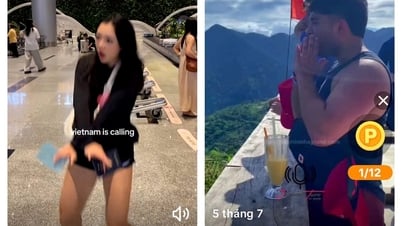





























コメント (0)